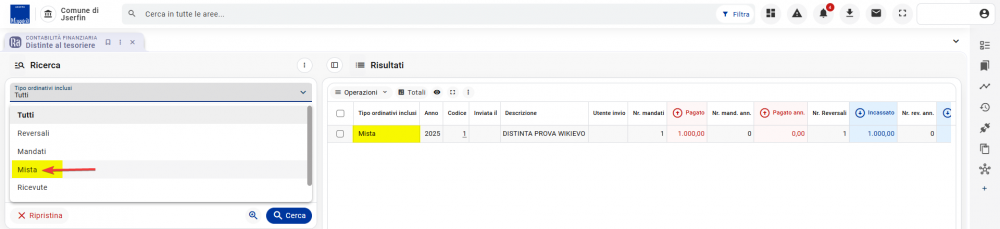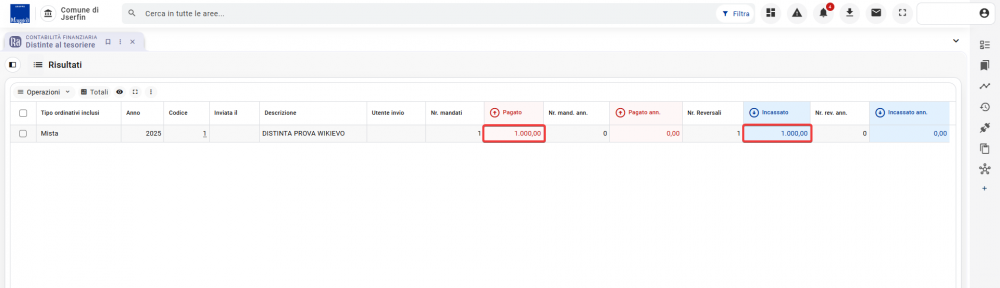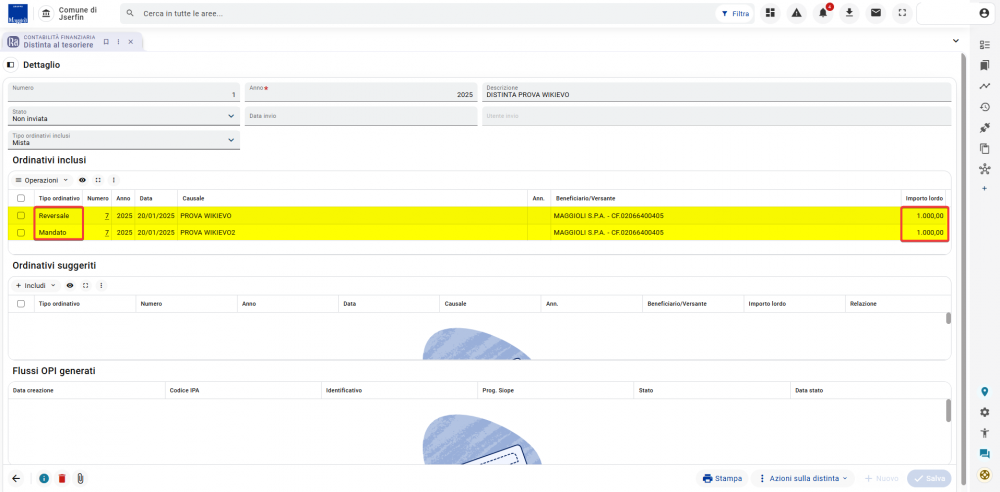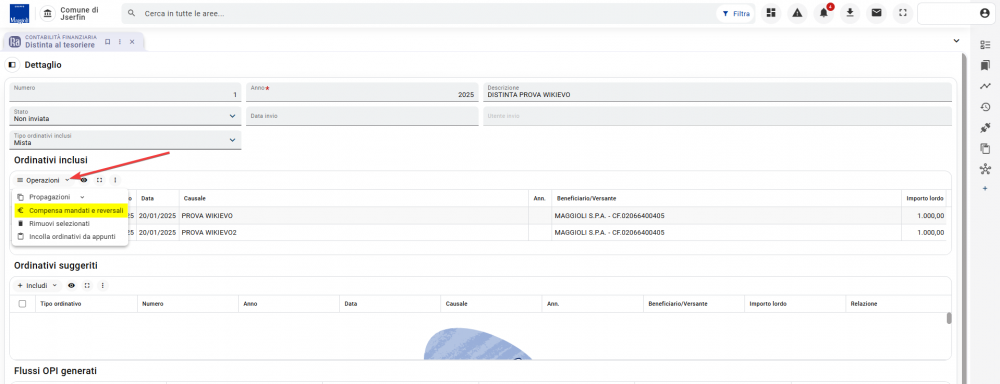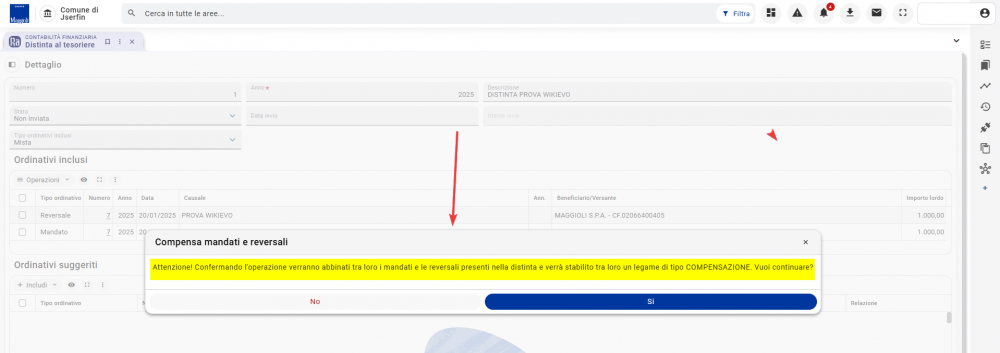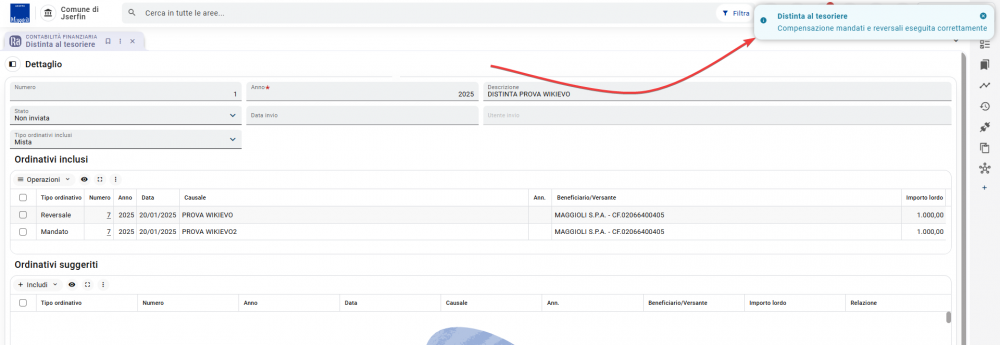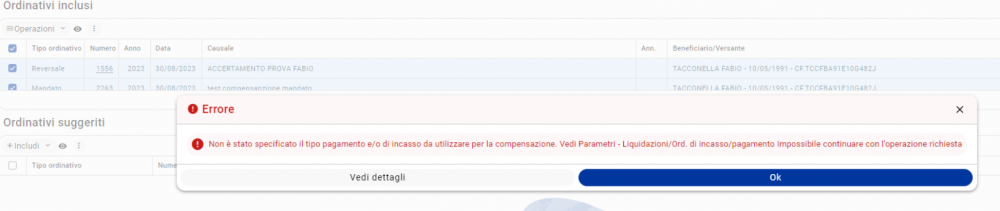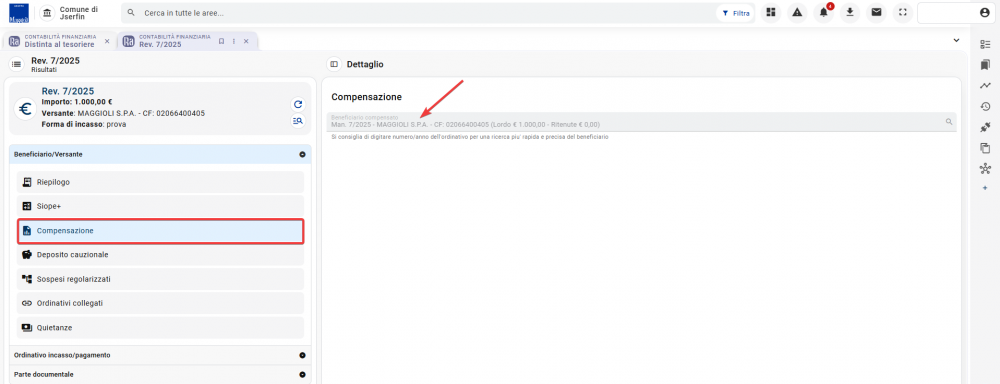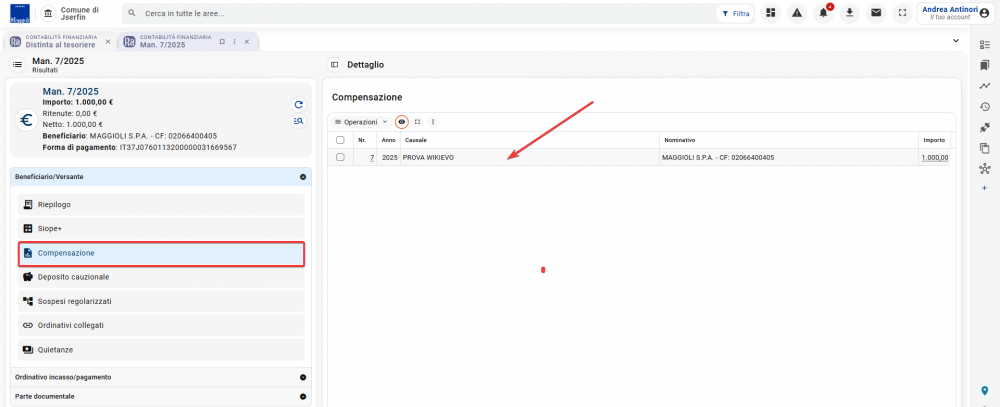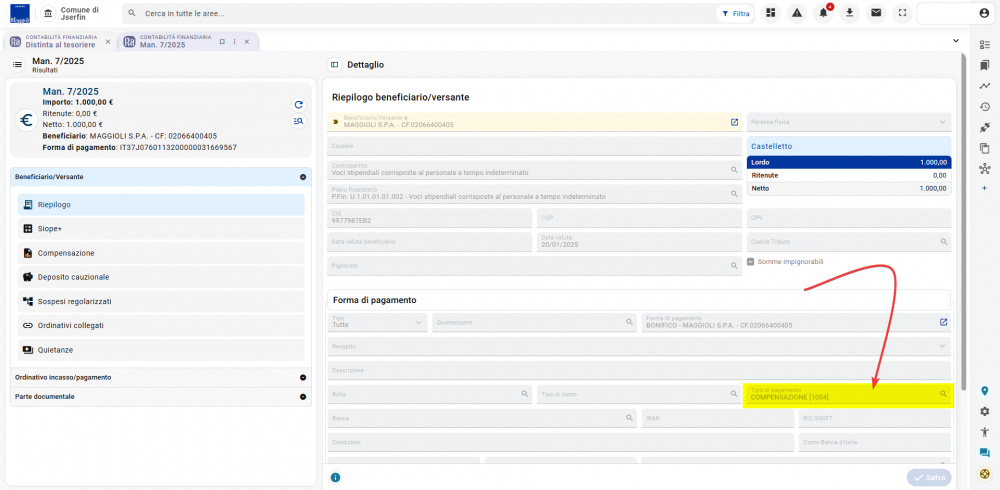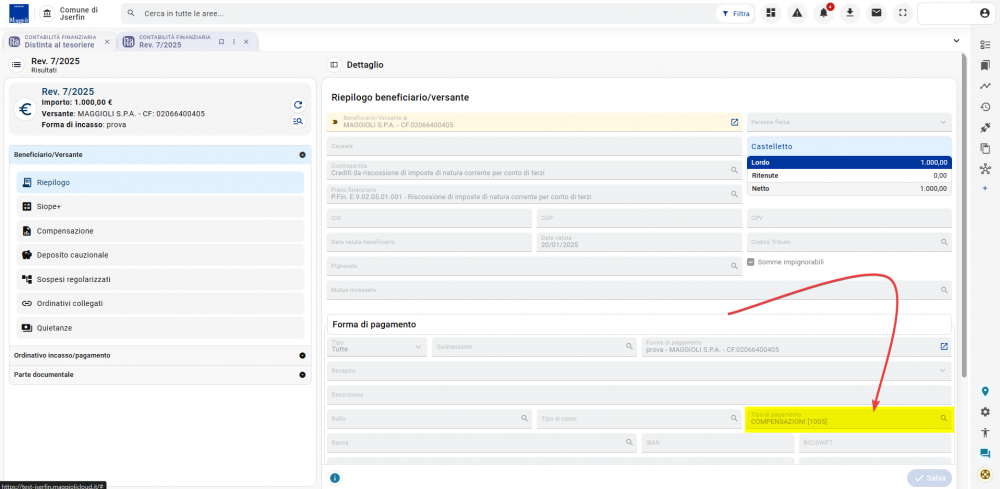Ragioneria - Contabilità Finanziaria - Gestione - Ragioneria spese/entrate: Distinte al tesoriere (Abbinamento automatico degli ordinativi in compensazione): differenze tra le versioni
Nessun oggetto della modifica |
Nessun oggetto della modifica |
||
| Riga 43: | Riga 43: | ||
La nuova funzione '''Compensa mandati e reversali''' è disponibile solo per le distinte di tipo '''MISTE''', per richiamarle infatti avremo un campo di ricerca dedicato alla tipologia di ordinativi inclusi dove è possibile selezionare la voce MISTE. | La nuova funzione '''Compensa mandati e reversali''' è disponibile solo per le distinte di tipo '''MISTE''', per richiamarle infatti avremo un campo di ricerca dedicato alla tipologia di ordinativi inclusi dove è possibile selezionare la voce MISTE. | ||
<br> | <br> | ||
[[File: | [[File:FINWEB_3334.png|Distinte al tesoriere|centro|1000px]] | ||
<br> | <br> | ||
| Riga 50: | Riga 50: | ||
Nel conteggio dei totali non vengono considerati eventuali mandati/reversali che risultano già compensati.}} | Nel conteggio dei totali non vengono considerati eventuali mandati/reversali che risultano già compensati.}} | ||
<br> | <br> | ||
[[File: | [[File:FINWEB_3335.png|Distinte al tesoriere|centro|1000px]] | ||
<br> | <br> | ||
<br> | <br> | ||
[[File: | [[File:FINWEB_3336.png|Distinte al tesoriere|centro|1000px]] | ||
<br> | <br> | ||
Ciascun mandato verrà abbinato ad una reversale di uguale importo, scelta casualmente tra quelle non ancora abbinate ad altri mandati. | Ciascun mandato verrà abbinato ad una reversale di uguale importo, scelta casualmente tra quelle non ancora abbinate ad altri mandati. | ||
| Riga 61: | Riga 61: | ||
A questo punto selezionando il pulsante di operazioni, all'interno della griglia ordinativi inclusi, avremo la possibilità di compensare mandati e reversali. | A questo punto selezionando il pulsante di operazioni, all'interno della griglia ordinativi inclusi, avremo la possibilità di compensare mandati e reversali. | ||
<br> | <br> | ||
[[File: | [[File:FINWEB_3337.png|Distinte al tesoriere|centro|1000px]] | ||
<br> | <br> | ||
Dopo aver confermato l'operazione, ci verrà comunicato l'esito. | Dopo aver confermato l'operazione, ci verrà comunicato l'esito. | ||
<br> | <br> | ||
[[File: | [[File:FINWEB_3338.png|Distinte al tesoriere|centro|1000px]] | ||
<br> | <br> | ||
<br> | <br> | ||
[[File: | [[File:FINWEB_3339.png|Distinte al tesoriere|centro|1000px]] | ||
<br> | <br> | ||
| Riga 78: | Riga 78: | ||
A questo punto entrando all'interno del dettaglio degli ordinativi potremo visualizzare attraverso il pannello '''Compensazione''' i beneficiari/versanti agganciati. | A questo punto entrando all'interno del dettaglio degli ordinativi potremo visualizzare attraverso il pannello '''Compensazione''' i beneficiari/versanti agganciati. | ||
<br> | <br> | ||
[[File: | [[File:FINWEB_3340.png|Distinte al tesoriere|centro|1000px]] | ||
<br> | <br> | ||
<br> | <br> | ||
[[File: | [[File:FINWEB_3341.png|Distinte al tesoriere|centro|1000px]] | ||
<br> | <br> | ||
[[File: | [[File:FINWEB_3342.png|Distinte al tesoriere|centro|1000px]] | ||
<br> | <br> | ||
<br> | <br> | ||
Negli ordinativi compensati viene anche impostato il tipo pagamento COMPENSAZIONE. | Negli ordinativi compensati viene anche impostato il tipo pagamento COMPENSAZIONE. | ||
<br> | <br> | ||
[[File: | [[File:FINWEB_3343.png|Distinte al tesoriere|centro|1000px]] | ||
<br> | <br> | ||
<br> | <br> | ||
[[File: | [[File:FINWEB_3344.png|Distinte al tesoriere|centro|1000px]] | ||
<br> | <br> | ||
Versione attuale delle 11:57, 20 gen 2025
| Pagina principale | Finanziaria |
Introduzione
Lo scopo di questa guida è rendere autonomi gli utenti nell'operazione di compensazione di mandati e reversali inseriti in distinta.
Vediamo dunque, quali argomenti saranno trattati:
- Nuova funzionalità di compensazione automatica.
- Altre azioni eventuali.
|
NOTA Si ricorda che per eseguire alcune operazioni, potrebbero essere richiesti specifici permessi, i quali non vengono assegnati a tutti. Dunque consigliamo di verificare l'eventuale abilitazione prima di eseguire una specifica funzione. |
Accedere a SicrawebEVO
Se si sta tentando di accedere per la prima volta al programma SicrawebEVO, consigliamo di consultare prima la guida relativa al primo accesso Cliccando Qui.
Come raggiungere la pagina
È possibile raggiungere la pagina tramite il seguente percorso:
Ragioneria > Contabilità Finanziaria > Gestione > Ragioneria spese > Distinte al tesoriere
oppure:
Ragioneria > Contabilità Finanziaria > Gestione > Ragioneria entrate > Distinte al tesoriere
Compensazione ordinativi
Come anticipato nell'introduzione all'argomento, tramite la pagina delle distinte, viene aggiunta la possibilità di abbinare tra loro i mandati e le reversali presenti all'interno di una distinta, stabilendo tra loro un legame di tipo COMPENSAZIONE.
La nuova funzione Compensa mandati e reversali è disponibile solo per le distinte di tipo MISTE, per richiamarle infatti avremo un campo di ricerca dedicato alla tipologia di ordinativi inclusi dove è possibile selezionare la voce MISTE.
|
ATTENZIONE Il requisito fondamentale di questa funzionalità è l'importo, infatti l'importo totale dei mandati dovrà coincidere obbligatoriamente con l'importo totale delle reversali. Nel conteggio dei totali non vengono considerati eventuali mandati/reversali che risultano già compensati. |
Ciascun mandato verrà abbinato ad una reversale di uguale importo, scelta casualmente tra quelle non ancora abbinate ad altri mandati.
|
INFORMAZIONE Nel caso per alcuni mandati non siano presenti nella distinta reversali di uguale importo, alcune reversali verranno automaticamente scomposte dal programma creando all'interno di ciascuna di esse nuovi versanti. Si noti che, dopo l'esecuzione della compensazione, le reversali risultanti potrebbero contenere due o più versanti. |
A questo punto selezionando il pulsante di operazioni, all'interno della griglia ordinativi inclusi, avremo la possibilità di compensare mandati e reversali.
Dopo aver confermato l'operazione, ci verrà comunicato l'esito.
A questo punto entrando all'interno del dettaglio degli ordinativi potremo visualizzare attraverso il pannello Compensazione i beneficiari/versanti agganciati.
Negli ordinativi compensati viene anche impostato il tipo pagamento COMPENSAZIONE.
|
INFORMAZIONE La funzione di compensazione automatica potrà essere utilizzata anche in distinte per contesti diversi dal contesto stipendi purché:
|
Area Multimedia
| COMPENSAZIONE DI MANDATI E REVERSALI |